Пустая SD-карта или неподдерживаемая файловая система: причины и способы устранения
Видя сообщение об ошибке "Пустая SD-карта или неподдерживаемая файловая система" на вашем устройстве может вызывать путаницу или тревогу, особенно если на SD-карте хранятся важные фотографии, видео или файлы. Эта проблема встречается чаще, чем вы думаете, и, хотя обычно она сигнализирует о том, что устройству не удаётся прочитать SD-карту, это не всегда означает безвозвратную потерю данных. В этом руководстве мы объясним, что означает эта ошибка, почему она возникает и как её исправить, чтобы предотвратить появление пустой SD-карты или неподдерживаемой файловой системы.
СОДЕРЖАНИЕ СТРАНИЦЫ:
Часть 1: Что означает пустая SD-карта или неподдерживаемая файловая система?
Когда ваш телефон, камера или компьютер отображает эту ошибку, это означает, что система не может распознать или прочитать файловую структуру SD-карты. Другими словами, устройство обнаруживает, что SD-карта установлена, но не может правильно распознать данные на ней.
Часть 2: Распространенные причины отсутствия SD-карты или неподдерживаемой файловой системы
Вот наиболее частые причины, по которым ваша SD-карта может отображаться как пустая или неподдерживаемая:
Повреждение файловой системы: Если вы когда-либо отключали SD-карту во время передачи файлов, то при следующем использовании SD-карты вы увидите пустую SD-карту или неподдерживаемую файловую систему.
Неподдерживаемая файловая система: Как говорится в сообщении, ваше устройство, например, компьютер, телефон или камера, не поддерживает файловую систему вашей SD-карты. Большинство устройств поддерживают FAT32 и exFAT. Если ваша SD-карта имеет файловую систему NTFS, вы можете увидеть сообщение о том, что SD-карта пуста или имеет неподдерживаемую файловую систему.
Физический урон: Это может быть худшей ситуацией. Если ваша SD-карта физически повреждена, при её установке в компьютер вы увидите пустую SD-карту или неподдерживаемую файловую систему.
Часть 3: Как исправить пустую SD-карту или неподдерживаемую файловую систему
1. Перезагрузите устройство.
Иногда ошибка временная, и перезагрузка — хороший способ исправить временные системные сбои на вашем устройстве. Поэтому вы можете извлечь SD-карту, перезагрузить устройство и снова вставить её, чтобы проверить, можно ли исправить проблему с пустой SD-картой или неподдерживаемой файловой системой.
2. Проверьте с помощью «Управления дисками» (Windows)
Не вынимая SD-карту из компьютера, щелкните правой кнопкой мыши. Этот компьютер на своем компьютере и выберите Управление дискамиЗатем проверьте, отображается ли карта как нераспределенная или с неизвестной файловой системой. Если карта указана, но недоступна, возможно, вам потребуется её восстановить или переформатировать, чтобы исправить проблему с пустой SD-картой или неподдерживаемой файловой системой.
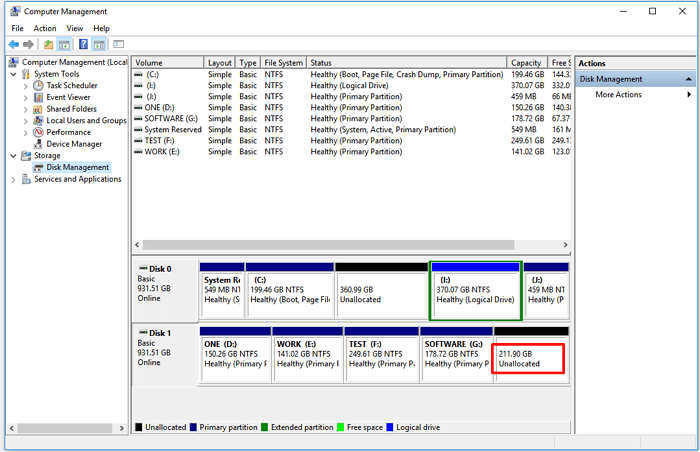
3. Запустите команду CHKDSK (Windows)
Если файловая система повреждена, Windows иногда может легко её восстановить. Следуйте инструкциям ниже, чтобы узнать, можно ли исправить проблему с неподдерживаемой SD-картой.
Шаг 1. Вставьте SD-карту в свой компьютер.
Шаг 2. Нажмите Windows и R Клавиши на клавиатуре. Затем введите:
chkdsk X: / f
Замените X буквой диска вашей SD-карты.
Шаг 3. Нажмите Enter Нажмите клавишу на клавиатуре. Это позволит выполнить сканирование и попытаться исправить ошибку «неподдерживаемая SD-карта» на вашем компьютере.
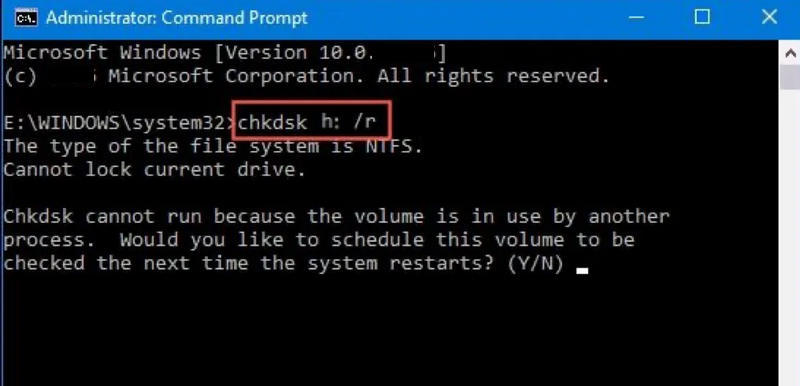
4. Переформатируйте SD-карту.
If Ремонт SD-карты или восстановление не требуется, или после создания резервной копии файлов вы можете переформатировать SD-карту, чтобы исправить проблему с пустой SD-картой или неподдерживаемой файловой системой.
На компьютере с Windows щелкните правой кнопкой мыши по карте SD. Этот компьютер, а затем нажмите Формат кнопку. Затем выберите FAT32 или exFAT и нажмите кнопку Начальный Нажмите кнопку, чтобы переформатировать её. После этого вы можете обнаружить, что проблемы с неподдерживаемой SD-картой устранены.
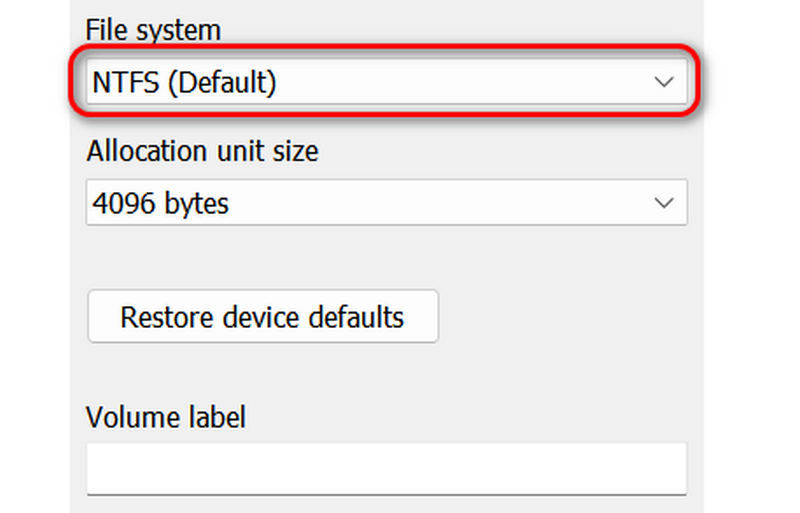
Бонус: восстановление потерянных данных на SD-карте
Если вам пришлось переформатировать SD-карту и ваши важные данные были утеряны, не волнуйтесь: вы можете использовать Apeaksoft Восстановление данных Чтобы легко восстановить их на компьютере с Windows или Mac, он может быстро просканировать ваш жёсткий диск или SD-карту, чтобы восстановить потерянные данные. Даже если ваш диск или SD-карта отформатированы или разбиты на разделы, вы всё равно сможете восстановить потерянные файлы.
Шаг 1. Скачайте, установите и запустите Apeaksoft Восстановление данных на компьютере. Оставьте SD-карту вставленной в компьютер. Выберите Восстановление USB/SD-карты и нажмите Сканирование диска .

Шаг 2. Затем эта программа просканирует вашу SD-карту. Вы увидите, что обнаружено много файлов. Вы можете выбрать нужные файлы. восстановить удаленные файлы с SD-карты нажав Recover .

Заключение
В этой статье предлагается множество надежных способов исправления SD-карта не поддерживается Проблема. Если вам нужно переформатировать SD-карту и потерять данные, вы можете использовать Apeaksoft Восстановление данных Легко восстановить данные. Программа справится с потерей данных даже при форматировании или разбиении на разделы SD-карты или жёсткого диска.
Статьи по теме
Заканчивается место на Android? Прочтите эту статью, переместите приложения на SD-карту и освободите внутреннюю память устройства.
Хотите переместить фотографии из Samsung, стандартного Android или Google Photos? В этой статье мы проиллюстрируем каждый из них и представим еще один комплексный способ.
Ищете способ восстановить удаленные фотографии с SD-карты? Здесь вы можете узнать три метода, которые помогут вам выполнить эту работу на ПК и Mac.
Приходите и изучите 6 лучших программ для восстановления SD-карт для Mac и Windows, которые помогут вам восстановить утерянные или удаленные файлы, такие как фотографии, видео и т. д., с SD-карт!

